De zeven beste apps voor je (nieuwe) Mac
Je Mac komt standaard al met een serie geweldige apps: Mail voor je e-mail; Foto’s voor fotobeheer en (eenvoudige) fotobewerking; Voorvertoning om snel afbeeldingen en PDF-documenten te bekijken; Safari om webpagina’s te bezoeken… Zo kan ik nog wel even door gaan.
Toch zijn er ook wat dingen die je niet standaard kunt doen met de Mac. Dit zijn dingen waarvoor je extra apps nodig hebt. Welke apps zijn leuk, en waar helpen ze je mee? In dit artikel antwoord op beide vragen!
Voor dit artikel heb ik besloten om me vooral te focussen op de zeven apps die de meeste mensen zouden moeten hebben.
Dit zijn dus niet per se de zeven apps die ik als eerste installeer, maar de doelgroep voor een app als ScreenFlow (één van mijn favorieten) is gewoon wat kleiner denk ik. 😉
iWork: Pages, Numbers en Keynote
Het is misschien een tikje vals spelen om iWork één app te noemen. Maar, dan heb je gewoon twee bonus-apps hier. Alleen maar in jouw voordeel dus. 😉
Wanneer je nieuw bent met de Mac zul je misschien gelijk gaan zoeken naar Microsoft Office: Microsoft Word, Microsoft Excel en Microsoft PowerPoint.
Maar Apple biedt zelf ook een vergelijkbare set apps aan: iWork. In deze set vind je Pages, Numbers en Keynote. In veel opzichten zijn de apps van Apple eenvoudiger. Dit betekent dat je er soms iets minder mee kunt, maar daar staat tegenover dat ze veel simpeler in gebruik zijn.
Voor de meeste mensen doen ze meer dan genoeg en, misschien nog wel belangrijker, op een eenvoudigere manier. Dit betekent dat je er praktisch gezien misschien zelfs meer mee kunt dan met MS Office.
Sinds april 2017 krijg je die apps nog gratis ook, en zaten ze misschien al wel gelijk op je Mac!
- Download Pages in de Mac App Store (gratis)
- Download Numbers in de Mac App Store (gratis)
- Download Keynote in de Mac App Store (gratis)
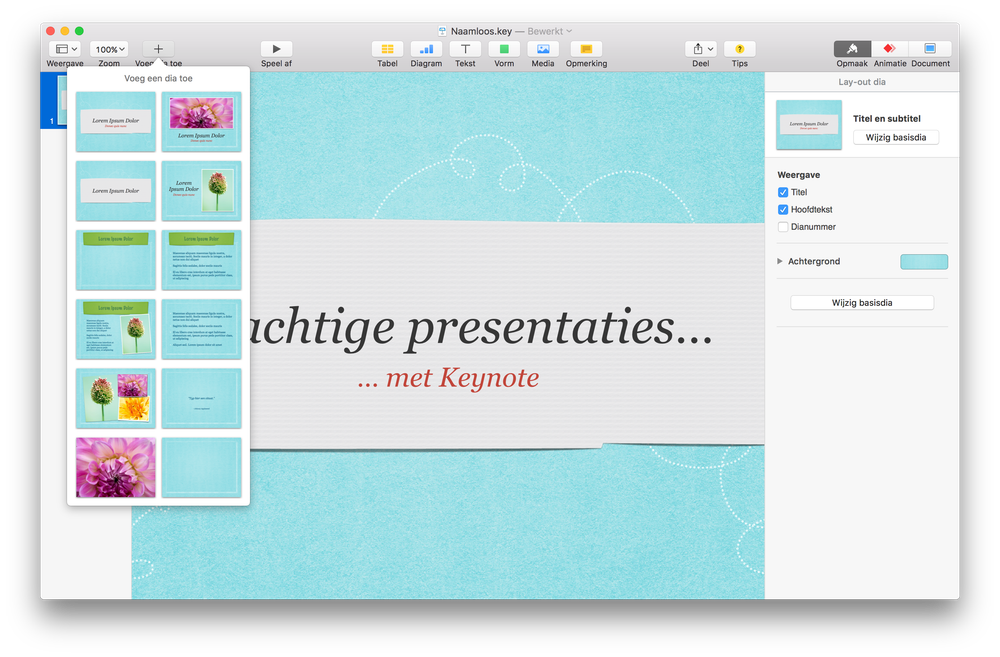
Maak prachtige presentaties met iWork's Keynote
iMovie
Maak je graag zelf filmpjes? Of je dit nu doet met een professionele camera of je iPhone, met vakantie of op verjaardagen en hier en daar eens 5 minuutjes of hele documentaires… Aan het einde wil je het waarschijnlijk bewerken en er een mooie video van maken.
Nu kun je natuurlijk aan de slag met Final Cut Pro X of Adobe Premiere Pro, maar deze apps zijn relatief duur en ingewikkeld.
En waarom zou je, als je ook gewoon iMovie kunt gebruiken? Gratis te downloaden in de Mac App Store, of zelfs al geïnstalleerd op je Mac, is dit in ieder geval een voordeligere optie.
Bovendien geeft iMovie je standaard al een leuke set sjablonen, waarmee je prachtige HD video’s maakt van je avonturen.
Download iMovie gratis in de Mac App Store
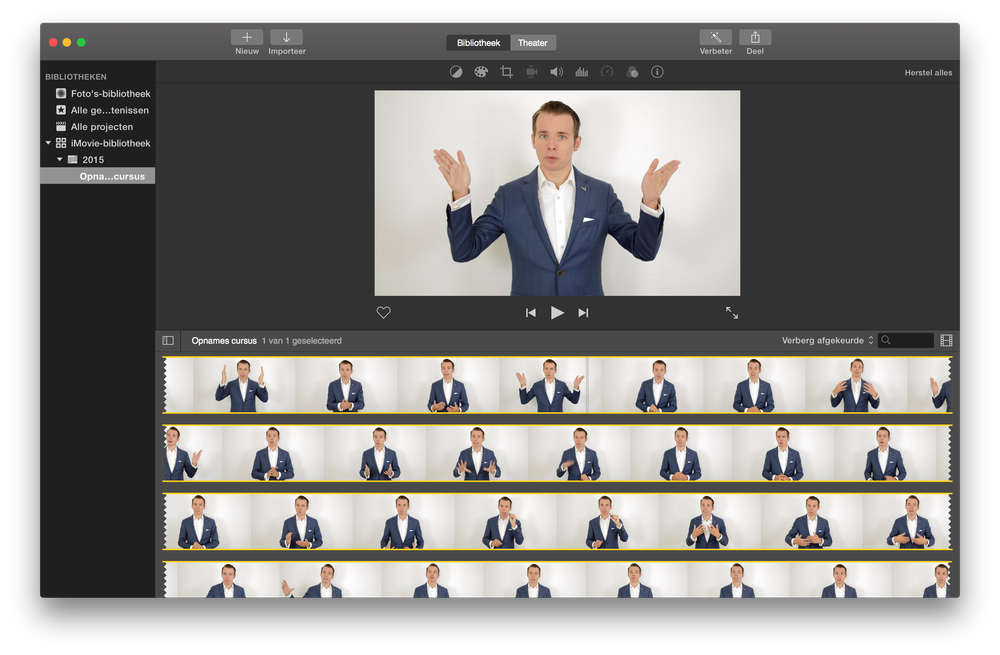
’t Was echt zó’n vis. Echt.
VLC
Je eigen filmpjes uit iMovie zullen prima afspelen in QuickTime, en films die je koopt via Apple werken goed in iTunes.
Maar wat doe je met andere digitale video-bestanden? Misschien heb je een film ooit op DVD gekocht, maar deze omgezet naar MKV zodat je ‘m kunt kijken op je laptop (waar waarschijnlijk geen optische drive in zit).
Hier is VLC perfect geschikt voor. VLC speelt (bijna) alle videoformaten af, waardoor je fijn een filmpje kunt kijken op je Mac.
Download VLC gratis vanaf hun eigen website
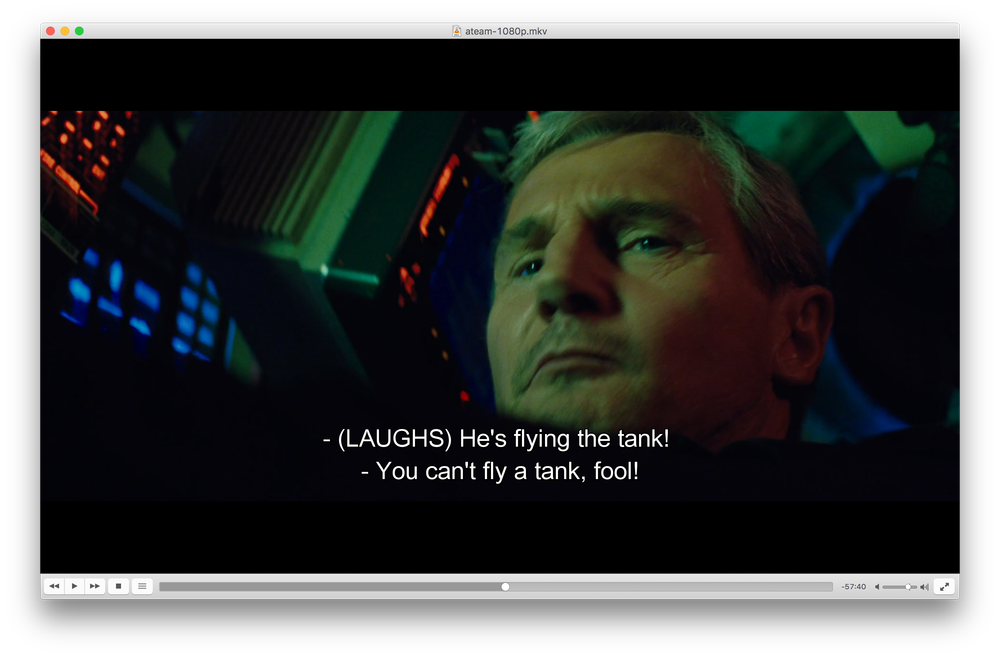
VLC laat me kijken naar mijn favoriete scene uit The A-Team (de film). Lang niet zo goed als de serie was, maar de tank-scène blijft mooi. Andere tips voor het testen van VLC: Breakfast at Tiffany’s, Star Wars: Episode V – The Empire Strikes Back, en Inside Out.
f.lux
f.lux is een app waar je even aan zult moeten wennen, maar ik zou niet meer zonder kunnen zelf.
Het zorgt er voor dat het licht van je scherm wordt aangepast door de dag heen. Zo zul je ’s avonds, als je bedtijd dichterbij komt, steeds minder blauw licht hebben waar je naar staart. Dit gaat geleidelijk, dus het slaat niet ineens om.
Zo is het scherm rustiger voor je ogen. Dat is niet alleen prettig voor betere slaap, maar ook gewoon fijn voor je ogen. 😉
Natuurlijk kun je f.lux altijd weer uitschakelen via het icoon in de menuubalk, als je bijvoorbeeld foto’s gaat bewerken en goede kleuren nodig hebt.
Mijn advies: geef f.lux een kans voor een week en je zult nooit meer terug willen!
Vanaf macOS 10.12.4 zit deze functie ook ingebouwd in de Mac zelf. f.lux is dan echter nog steeds uitgebreider qua instellingen, en beter af te stellen naar je eigen wensen.
Pixelmator
In de Foto’s app op je Mac kun je natuurlijk bewerkingen op je foto’s doen, maar misschien wil je nét iets meer.
Niet zo veel dat je echt apps voor professionals moet gaan gebruiken (zoals Adobe Photoshop), maar een app voor de pro-consument.
Pixelmator is in dit geval de ideale app. Voor slechts € 29,99 kun je je foto’s op prachtige, bijna professionele manieren, bewerken. Maar de app is niet zo ingewikkeld dat je een duizend pagina’s dikke handleiding nodig hebt.
Download Pixelmator in de Mac App Store

Een foto van een video-opname. Doen we gewoon.
Dropbox
Natuurlijk heb je iCloud Drive op je Mac. Handig voor het delen van bestanden tussen je Mac en iPad bijvoorbeeld. Maar wat als je wilt delen met andere mensen? Misschien wel mensen die geen Apple apparatuur gebruiken?
Dropbox is een ideale oplossing om overal bij je bestanden te kunnen, maar ook om ze te delen! Installeer de Dropbox app en verschijnt een extra map in je thuismap. Alles wat je hier in plaatst wordt automatisch gesynchroniseerd met de Dropbox dienst, waardoor je er ook op andere Macs, iPhones, iPads, PCs etc. bij kunt.
Via Dropbox kun je bovendien eenvoudig delen met andere mensen, om zo bijvoorbeeld een gezamenlijke map met vakantiefoto’s bij te houden.
Download Dropbox gratis van de website
(Meer informatie over het organiseren van bestanden, inclusief het gebruik van iCloud Drive en Dropbox, vind je overigens in de Apple Coach Academie module over “Bestanden Organiseren”.)
Backups: BackBlaze en SuperDuper!
Ten slotte nog twee apps uit een zelfde categorie, zij het ieder met een iets ander doel. Zowel Backblaze als SuperDuper! moeten altijd zo snel mogelijk op je nieuwe Mac staan.
Beide maken deel uit van de belangrijke backup-driehoek die ik bespreek in de Apple Coach Academie: regelmatige backups voor belangrijke bestanden (Time Machine), een offsite backup (hier gebruik je Backblaze voor) en een opstartbare kloon (SuperDuper!).
Download de Backblaze app van de Backblaze site
Download SuperDuper! gratis van de website
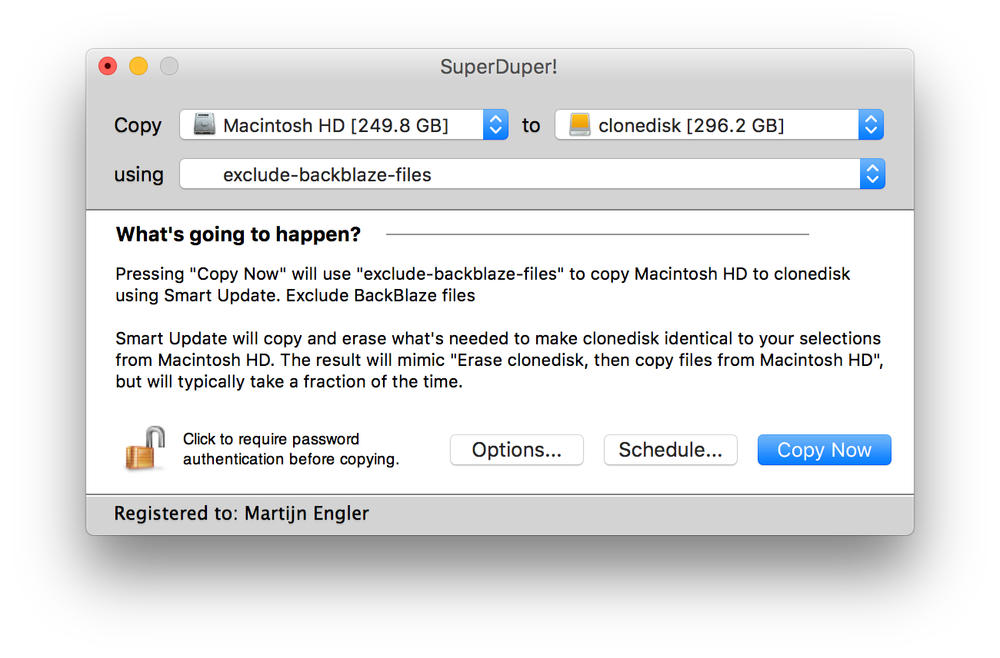
Maak eenvoudig een opstartbare backup kloon met SuperDuper!

